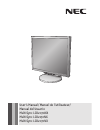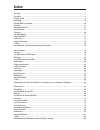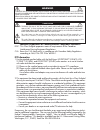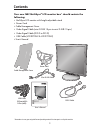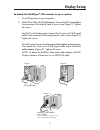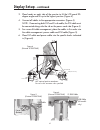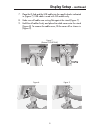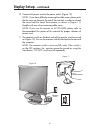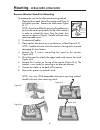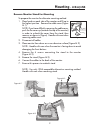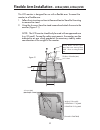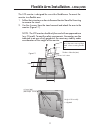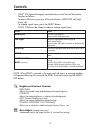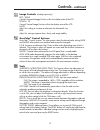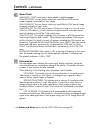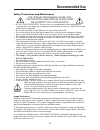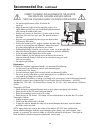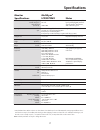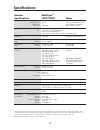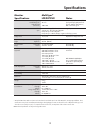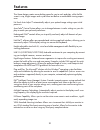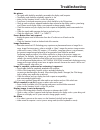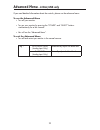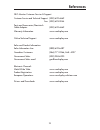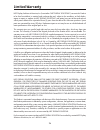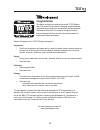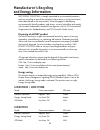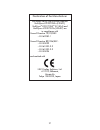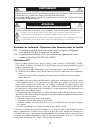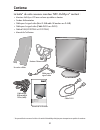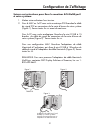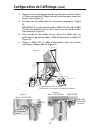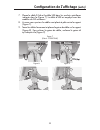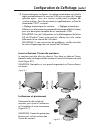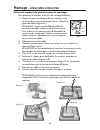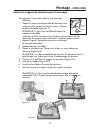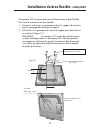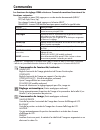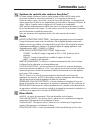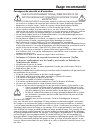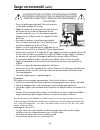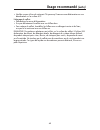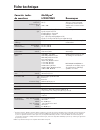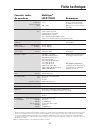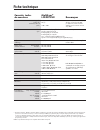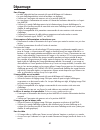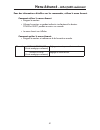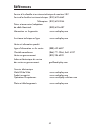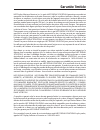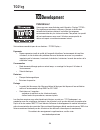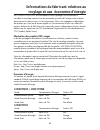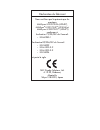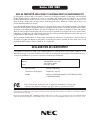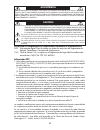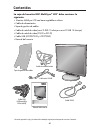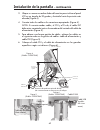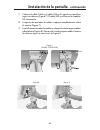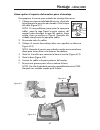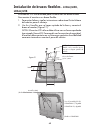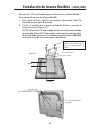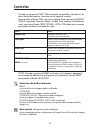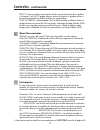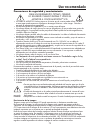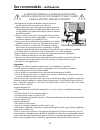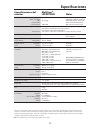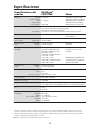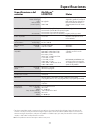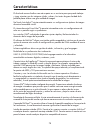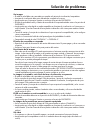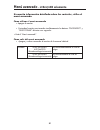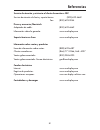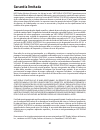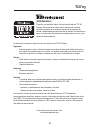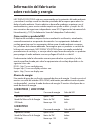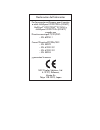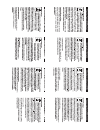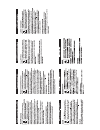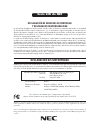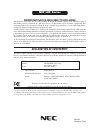- DL manuals
- NEC
- Monitor
- LCD2070NX - MultiSync - 20" LCD Monitor
- User Manual
NEC LCD2070NX - MultiSync - 20" LCD Monitor User Manual
Summary of LCD2070NX - MultiSync - 20" LCD Monitor
Page 1
User’s manual / manuel de l’utilisateur/ manual del usuario multisync lcd2070nx multisync lcd2170nx multisync lcd2070vx.
Page 2: Index
Warning ................................................................................................................................................................ 1 contents ...........................................................................................................................
Page 3
Caution: to reduce the risk of electric shock, make sure power cord is unplugged from wall socket. To fully disengage the power to the unit, please disconnect the power cord from the ac outlet. Do not remove cover (or back). No user serviceable parts inside. Refer servicing to qualified service pers...
Page 4: Contents
2 contents * remember to save your original box and packing material to transport or ship the monitor. User's manual multisync lcd2070nx multisync lcd2170nx multisync lcd2170vx power cord mini d-sub cable user’s manual your new nec multisync ® lcd monitor box* should contain the following: • multisy...
Page 5: Display Setup
3 display setup . Turn off the power to your computer. 2. For the pc or mac with dvi digital output : connect the dvi signal cable to the connector of the display card in your system (figure ). Tighten all screws. For the pc with analog output: connect the 5-pin mini d-sub signal cable to the connec...
Page 6: Display Setup
4 display setup - continued figure 5 (pictured: lcd2070nx) dvi cable (top) power cable (bottom) usb cable (nx models only) d-sub cable 3. Place hands on each side of the monitor to tilt the lcd panel 30- degree angle and lift up to the highest position (figure 4). 4. Connect all cables to the approp...
Page 7: Display Setup
5 display setup - continued figure 9 figure 8 figure 7 (pictured: lcd2070nx) 7. Place the d-sub and the usb cableinto the specific hooks indicated in (figure 7). Usb cable is used with nx models only. 8. Make sure all cables are resting flat against the stand (figure 7). 9. Hold the all cables firml...
Page 8: Display Setup
6 0. Connect the power cord to the power outlet (figure 0). Note: if you have difficulty removing the cable cover, please push the the cover up (towards the top of the monitor) in order to unhook the cover from the stand, then remove, as shown in (figure ). Handle with care when removing cable cover...
Page 9: Display Setup
7 display setup - continued raise and lower monitor screen the monitor may be raised or lowered. To raise or lower screen, place hands on each side of the monitor and lift or lower to the desired height (figure rl.). Note: handle with care when raising or lowering the monitor screen. Tilt and swivel...
Page 10: Mounting
8 mounting - lcd2070nx, lcd2070vx to prepare the monitor for alternate mounting method: . Place hands on each side of the monitor and lift up to the highest position. Remove the cable cover (figure m.). Note: if you have difficulty removing the cable cover, push the the cover up (towards the top of ...
Page 11: Mounting
9 mounting - lcd2170nx to prepare the monitor for alternate mounting method: . Place hands on each side of the monitor and lift up to the highest position. Remove the cable cover (figure m.). Note: if you have difficulty removing the cable cover, push the the cover up (towards the top of the monitor...
Page 12: Flexible Arm Installation
0 flexible arm installation - lcd2070nx, lcd2070vx this lcd monitor is designed for use with a flexible arm. To mount the monitor to a flexible arm: . Follow the instructions on how to remove monitor stand for mounting to remove the stand. 2. Using the 4 screws from the stand removal and attach the ...
Page 13: Flexible Arm Installation
Flexible arm installation - lcd2170nx this lcd monitor is designed for use with a flexible arm. To mount the monitor to a flexible arm: . Follow the instructions on how to remove monitor stand for mounting to remove the stand. 2. Use the 4 screws from the stand removal and attach the arm to the moni...
Page 14: Controls
2 controls osm ® (on-screen manager) control buttons on the front of the monitor function as follows: to access osm menu, press any of the control buttons (menu/exit, left, right, down, up). To change signal input, press the select button. Note: osm must be closed in order to change signal input. Br...
Page 15: Controls
3 controls - continued image controls (analog input only) left / right controls horizontal image position within the display area of the lcd. Down / up controls vertical image position within the display area of the lcd. H.Size adjust this setting to increase or decrease the horizontal size. Fine ad...
Page 16: Controls
4 menu tools language: osm ® control menus are available in eight languages. Osm left/right: you can choose where you would like the osm control image to appear horizontally on your screen. Osm down/up: you can choose where you would like the osm control image to appear vertically on your screen. Os...
Page 17: Recommended Use
5 safety precautions and maintenance for optimum performance, please note the following when setting up and using the multisync ® lcd color monitor: • do not open the monitor. There are no user serviceable parts inside and opening or removing covers may expose you to dangerous shock hazards or other...
Page 18: Recommended Use
6 recommended use - continued correct placement and adjustment of the monitor can reduce eye, shoulder and neck fatigue. Check the following when you position the monitor: • for optimum performance, allow 20 minutes for warm-up. • adjust the monitor height so that the top of the screen is at or slig...
Page 19: Specifications
7 specifications monitor specifications multisync ® lcd2070nx notes lcd module diagonal : viewable image size : native resolution (pixel count) : 20. Inch 20. Inch 600 x200 active matrix; thin film transistor (tft) liquid crystal display (lcd); 0.255 mm dot pitch; 250cd/m 2 white luminence; 700: con...
Page 20: Specifications
8 specifications monitor specifications multisync ® lcd2170nx notes lcd module diagonal : viewable image size : native resolution (pixel count) : 2.3 inch 2.3 inch 600 x200 active matrix; thin film transistor (tft) liquid crystal display (lcd); 0.270 mm dot pitch; 300cd/m 2 white luminence; 000: con...
Page 21: Specifications
9 monitor specifications multisync ® lcd2070vx notes lcd module diagonal : viewable image size : native resolution (pixel count) : 20. Inch 20. Inch 600 x200 active matrix; thin film transistor (tft) liquid crystal display (lcd); 0.255 mm dot pitch; 290cd/m² white luminence; 800: contrast ratio, typ...
Page 22: Features
20 features thin-frame design creates more desktop space for you to work and play, while the flat screen’s crisp, bright images and crystal-clear text deliver a comfortable viewing experi- ence. No touch auto adjust™ automatically adjusts your optimal image settings upon initial power-on. Accucolor ...
Page 23: Troubleshooting
2 troubleshooting no picture • the signal cable should be completely connected to the display card/computer. • the display card should be completely seated in its slot. • make sure the vacation switch is in the on position. • front power switch and computer power switch should be in the on position....
Page 24: Advanced Menu
22 advanced menu - lcd2170nx only if you need detailed information about the controls, please use the advanced menu. To use the advanced menu • turn off your monitor. • turn on your monitor by pressing the “power” and “select” buttons simultaneously for a few seconds. • you will see the “advanced me...
Page 25: References
23 references nec monitor customer service & support customer service and technical support: (800) 632-4662 fax: (800) 695-3044 parts and accessories/macintosh cable adapter: (800) 632-4662 warranty information: www.Necdisplay.Com online technical support www.Necdisplay.Com sales and product informa...
Page 26: Limited Warranty
24 limited warranty nec display solutions of america, inc. (hereinafter “nec display solutions”) warrants this product to be free from defects in material and workmanship and, subject to the conditions set forth below, agrees to repair or replace (at nec display solutions’ sole option) any part of t...
Page 27: Tco’03
25 tco’03 congratulations! The display you have just purchased carries the tco’03 displays label. This means that your display is designed, manufactured and tested according to some of the strictest quality and environmental requirements in the world. This makes for a high performance product, desig...
Page 28: Disposing of Old Nec Product
26 nec display solutions is strongly committed to environmental protection and sees recycling as one of the company’s top priorities in trying to minimize the burden placed on the environment. We are engaged in developing environmentally-friendly products, and always strive to help define and comply...
Page 29
27 declaration of the manufacturer we hereby certify that the color monitors multisync ® lcd2070nx tm (l204fy), multisync ® lcd270nx tm (l25ga) and multisync ® lcd2070vx tm (l204fy) are in compliance with council directive 73/23/eec: – en 60950- council directive 89/336/eec: – en 55022 – en 6000-3-2...
Page 31
29 afin d’Éviter tout risque d’incendie ou d’Électrocution, ne pas exposer cet appareil À la pluie ou À l’humiditÉ. Ne pas utiliser la fiche d’alimentation polarisÉe avec une prise de cordon de rallonge ou autre prise sauf si les broches peuvent Être entiÈrement introduites. Ne pas ouvrir le boÎtier...
Page 32: Contenu
30 la boîte* de votre nouveau moniteur nec multisync ® contient : • moniteur multisync lcd avec sa base ajustable en hauteur • cordon d’alimentation • câble pour le signal vidéo ( mini d-sub mâle 5 broches vers d-sub) • câble pour le signal vidéo ( câble dvi-d vers dvi-d) • câble d’usb (lcd2070nx et...
Page 33
3 configuration de i’affichage . Mettez votre ordinateur hors tension. 2. Pour le mac ou le pc avec sortie numérique dvi branchez le câble de signal dvi au connecteur de la carte d’écran de votre système (figure ). Serrez toutes les vis avant de continuer. Pour le pc avec sortie analogique: branchez...
Page 34: (Suite)
32 configuration de i’affichage (suite) inclinaison de 30˚ position du support la plus élevée câble dvi input1(dvi) dc-out input2(d-sub) usb power cord figure 4 fixationde produit nec en option. N’utilisez pas ce connecteur sauf indication contraire. 3. Placez les mains de chaque côté du moniteur po...
Page 35: (Suite)
33 7. Placez le câble d-sub et le câble usb dans les crochets spécifiques indiqués dans la (figure 7). Le câble d’usb est employé avec des modèles de nx seulement 8. Assurez-vous que tous les câbles sont placés à plat contre le support (figure 7). 9. Tenez les câbles fermement et placez la gaine de ...
Page 36: (Suite)
34 0. Branchez le cordon d’alimentation à la prise d’alimentation (figure 0). Remarque: si vous avez la difficulté enlever la couverture de câble, soulevez svp la la couverture (vers le dessus du moniteur) afin de décrocher la couverture du stand, alors l’enlever, comme montré dedans (figure ). Mani...
Page 37: (Suite)
35 2. Entrée analogique seulement : le réglage automatique sans touche règle automatiquement le moniteur à la mise au point de l’image optimale après mise sous tension initiale pour la plupart des synchronisations. Pour des ajustements supplémentaires, utilisez les commandes osm ® suivantes : • régl...
Page 38: Montage
36 montage - lcd2070nx, lcd2070vx pour préparer le moniteur à des fins de montage différents : . Placez les mains de chaque côté du moniteur en le soulevant dans sa position la plus haute. Enlevez la gaine de câble (figure m.). Remarque: si vous avez la difficulté enlever la couverture de câble, sou...
Page 39: Montage
37 figure m. Figure m.2 montage - lcd2170vx pour préparer le moniteur à des fins de montage différents : . Placez les mains de chaque côté du moniteur en le soulevant dans sa position la plus haute. Enlevez la gaine de câble (figure m.). Remarque: si vous avez la difficulté enlever la couverture de ...
Page 40: - Lcd2070Nx
38 installation du bras flexible - lcd2070nx ce moniteur acl est conçu pour une utilisation avec un bras flexible. Pour fixer le moniteur à un bras flexible: . Suivez les instructions sur comment enlever le support de moniteur pour le montage afin d’enlever le support. 2. Utilisez les 4 vis provenan...
Page 41: - Lcd2170Nx
39 installation du bras flexible - lcd2170nx ce moniteur acl est conçu pour une utilisation avec un bras flexible pour fixer le moniteur à un bras flexible: . Suivez les instructions sur comment enlever le support de moniteur pour le montage afin d’enlever le support. 2. Utilisez les 4 vis provenant...
Page 42: Commandes
40 pour accéder au menu osm, appuyez sur une des touches de commande (menu/ exit, left, right, down, up). Pour changer l’entrée du signal, appuyez sur le bouton select. Remarque : le menu osm doit être fermé pour pouvoir modifier le signal d’entrée. Commandes commandes de luminosité/contraste lumino...
Page 43: Commandes
4 système de contrôle des couleurs accucolor ® six colore prérégle sélectionner la désiré couleur mettant (srgb et native couleur préré- gle sommes standards et cannot être transformé).R, v, b: augmente ou diminue le niveau des couleurs rouge, vert ou bleu, suivant celui qui a été sélectionné. Le ch...
Page 44: Commandes
42 dans le sous-menu mise hors tension osm, vous pouvez sélectionner la durée pendant laquelle le moniteur attend après la dernière pression d’un bouton pour fermer le menu de commandes osm. Verrouillage osm : cette commande permet de verrouiller l’accès à toutes les fonctions de commandes osm à l’e...
Page 45: Usage Recommandé
43 usage recommandé consignes de sécurité et d’entretien pour un fonctionnement optimal, priÈre de noter ce qui suit pour le rÉglage et l’utilisation du moniteur couleur multisync ® lcd : • ne pas ouvrir le moniteur. Aucune pièce intérieure ne nécessite l’intervention de l’utilisateur, et l’ouvertur...
Page 46: Usage Recommandé
44 la modification de la position et du rÉglage du moniteur peut rÉduire la fatigue des yeux, des Épaules et de la nuque. Observer les directives ci-aprÈs lors du positionnement du moniteur : usage recommandé (suite) • pour une performance optimale, laissez le moniteur se réchauffer pendant 20 minut...
Page 47: Usage Recommandé
45 • veuillez ne pas utiliser du nettoyant oa parce qu’il causera une détérioration ou une décoloration sur la surface acl. Nettoyage du coffret • débranchez la source d’alimentation. • essuyez délicatement le coffret avec un chiffon doux. • pour nettoyer le coffret, humidifies le chiffon avec un dé...
Page 48: Fiche Technique
46 caractér. Techn. Du moniteur multisync ® lcd2070nx remarques module lcd diagonale : surface utile : résolution (nombre de pixels) : 20, po 20, po 600 x 200 matrice active; transistor à film fin (tft); affichage à cristaux liquides (lcd); pas 0,255 mm; luminance blanche 250cd/m² taux de contraste ...
Page 49: Fiche Technique
47 fiche technique caractér. Techn. Du moniteur multisync ® lcd2170nx remarques module lcd diagonale : surface utile : résolution (nombre de pixels) : 2,3 po 2,3 po 600 x 200 matrice active; transistor à film fin (tft); affichage à cristaux liquides (lcd); pas 0,270 mm; luminance blanche 300cd/m² ta...
Page 50: Fiche Technique
48 fiche technique caractér. Techn. Du moniteur multisync ® lcd2070vx remarques module lcd diagonale : surface utile : résolution (nombre de pixels) : 20, po 20, po 600 x 200 matrice active; transistor à film fin (tft); affichage à cristaux liquides (lcd); pas 0,255 mm; luminance blanche 290cd/m² ta...
Page 51: Fonctions
49 fonctions le design à mince encadrement vous permet de libérer davantage d’espace pour travailler et jouer, alors que les images brillantes et éclatantes et le texte aussi clair que du cristal de l’éran plat vous offrent une expérience de visionnement incomparable. La fonction avancée réglage aut...
Page 52: Dépannage
50 dépannage pas d’image • le câble vidéo doit être bien connecté à la carte d’affichage et à l’ordinateur. • la carte d’affichage doit être insérée à fond dans son logement. • vérifiez que l’interrupteur de vacances soit sur la position marche. • les interrupteurs d’alimentation du moniteur à l’ava...
Page 53: Menu Advancé
5 menu advancé - lcd2170nx seulement comment utiliser le menu avancé • Éteignez le moniteur. • allumez le moniteur en gardant enfoncés simultanément les boutons power et select pendant au moins une seconde. • le menu avancé va s’afficher. Comment quitter le menu avancé • Éteignez le moniteur et redé...
Page 54: Références
52 références service à la clientèle et assistance technique du moniteur nec service à la clientèle et assistance technique: (800) 632-4662 télécopieur: (800) 695-3044 pièces et accessoires/adaptateur de câble macintosh: (888) 632-6487 information sur la garantie: www.Necdisplay.Com assistance techn...
Page 55: Garantie Limitée
53 garantie limitée nec display solutions of america, inc. (ci-après «nec display solutions») garantit que ce produit est exempt de vice de fabrication et de main-d’oeuvre et, selon les conditions énoncées ci-dessous, accepte de réparer ou remplacer, à sa discrétion, toute pièce de l’appareil concer...
Page 56: Tco’03
54 tco’03 félicitations ! L’écran que vous venez d’acheter porte l’étiquette « displays tco’03 ». Ceci signifie que votre écran a été conçu, fabriqué, et vérifié selon certaines des directives relatives à la qualité et aux exigences environnementales les plus strictes au monde. Cela permet à un prod...
Page 57: Économie D’Énergie :
55 informations du fabricant relatives au recylage et aux économies d’énergie nec-display solutions est extrêmement résolu à protéger l’environnement et considère le recyclage comme l’une des principales priorités de l’entreprise en essayant de minimiser les répercussions sur l’environnement. Nous n...
Page 58
Déclaration du fabricant nous certifions par la présente que les moniteurs multisync ® lcd2070nx tm (l204fy), multisync ® lcd270nx tm (l25ga) et multisync ® lcd2070vx™ (l204fy) conformes à la directive 73/23/eec du counseil: – en 60950- la directive 89/336/eec du counseil: – en 55022 – en 6000-3-2 –...
Page 59: Avis De Propri
Avis de propri É t É exclusive et de d É gagement de responsabilit É les informations contenues dans ce document, y compris tous les designs et matériel s’y rapportant, sont la propriété de nec display solutions of america, inc. Et/ou ses concédants. Nec display solutions of america, inc. Se réserve...
Page 61
59 precauciÓn: advertencia: para reducir el riesgo de descarga elÉctrica, asegÚrese de que el cable de alimentaciÓn estÉ desenchufado del tomacorrientes de la pared. Para desconectar completamente la corriente de la unidad, desconecte el cable de alimentaciÓn del tomacorrientes ca. No quite la tapa ...
Page 62: Contenidos
60 contenidos * recuerde guardar la caja y el material de embalaje original para transportar o enviar el monitor. User's manual multisync lcd2070nx multisync lcd2170nx multisync lcd2170vx cable de alimentación cable mini d-sub manual del usuario la caja del monitor nec multisync ® lcd* debe contener...
Page 63: Instalación De La Pantalla
6 instalación de la pantalla . Apague su computadora. 2. Para pc o mac con salida digital para dvi: conecte el cable de señal dvi al conector de la tarjeta de visualización de su sistema (figura ). Ajuste todos los tornillos. Para las pc con salida análoga: conecte el cable de señal de 5 clavijas mi...
Page 64: Instalación De La Pantalla
62 3. Ubique sus manos en ambos lados del monitor para inclinar el panel lcd en un ángulo de 30 grados y levántelo hasta la posición más elevada (figura 4). 4. Conecte todos los cables a los conectores apropiados (figura 4). Nota: si conecta ambos cables, el dvi y el d-sub, el cable dvi debe estar c...
Page 65: Instalación De La Pantalla
63 instalación de la pantalla - continuación figura 9 figura 8 figura 7 (gráfico: lcd2070nx) (modelos nx únicamente) 7. Coloque el cable d-sub y el cable usb en los ganchos específicos según se indica en (figura 7). El cable usb se utiliza en los modelos nx únicamente. 8. Asegúrese de que todos los ...
Page 66: Instalación De La Pantalla
64 figura 0 botón de encendido interruptor vacation posición de apagado posición de encendido figura instalación de la pantalla - continuación 0. Conecte el cable de alimentación a la salida de corriente (figura 0). Nota: si tiene problemas para quitar la tapa para cables, saque la tapa (hacia la pa...
Page 67: Instalación De La Pantalla
65 2. Para entrada análoga únicamente: el ajuste automático sin contacto ajusta automáticamente el monitor en los valores óptimos durante la configuración inicial para la mayoría de las temporizaciones. Para realizar más ajustes, use los siguientes controles osm ® : • ajuste automático de contraste ...
Page 68: Montaje
66 montaje - lcd2070nx, lcd2070vx para preparar el monitor para métodos de montaje alternativos: . Coloque una mano a cada lado del monitor y levántelo hasta alcanzar la posición más elevada. Quite la tapa del cable (figura m.). Nota: si tiene problemas para quitar la tapa para cables, saque la tapa...
Page 69: Montaje
67 montaje - lcd2170nx para preparar el monitor para métodos de montaje alternativos: . Coloque una mano a cada lado del monitor y levántelo hasta alcanzar la posición más elevada. Quite la tapa del cable (figura m.). Nota: si tiene problemas para quitar la tapa para cables, saque la tapa (hacia la ...
Page 70: - Lcd2070Nx,
68 instalación de brazos flexibles - lcd2070nx, lcd2070vx este monitor lcd está diseñado para utilizarse con un brazo flexible. Para montar el monitor a un brazo flexible: . Para quitar la base, siga las instrucciones sobre cómo quitar la base del monitor para el montaje. 2. Use los 4 tornillos que ...
Page 71: - Lcd2170Nx
69 instalación de brazos flexibles - lcd2170nx este monitor lcd está diseñado para utilizarse con un brazo flexible. Para montar el monitor a un brazo flexible: . Para quitar la base, siga las instrucciones sobre cómo quitar la base del monitor para el montaje. 2. Use los 4 tornillos que se hayan qu...
Page 72: Controles
70 controles los botones de control osm ® (administrador en pantalla), ubicados en la parte frontal del monitor, funcionan de la siguiente manera: para acceder al menú osm, presione cualquier botón de control (menÚ/ salida, izquierda, derecha, abajo, arriba). Para cambiar la entrada de señal, presio...
Page 73: Controles
7 controles de image (sólo para entradas analógicas) izq./derecha controla la posición horizontal de la imagen en el área de visualización de la pantalla. Abajo/arriba controla la posición vertical de la imagen en el área de visualización de la pantalla. Anchura ajusta el tamaño horizontal aumentand...
Page 74: Controles
72 ddc/ci: cubas en o de la comunicación de dos vías entre la tarjeta de los gráficos y el monitor. Con ddc/ci girado, algunos ajustes del monitor se pueden ajustar a través de la tarjeta de los gráficos usando una computadora. Conf. De fÁbrica: seleccionando conf. De fábrica podrá restablecer todas...
Page 75: Uso Recomendado
73 precauciones de seguridad y mantenimiento para un rendimiento Óptimo, observe lo siguiente cuando instale y utilice el monitor a color multisync ® lcd: • no abra el monitor. No hay piezas en el interior que el usuario pueda utilizar y al abrir o sacar tapas puede exponerse a peligrosas descargas ...
Page 76: Uso Recomendado
74 uso recomendado - continuación la ubicaciÓn correcta y el ajuste del monitor puede reducir la fatiga en los ojos, hombros y cuello. Cuando instale el monitor, verifique lo siguiente: • para garantizar el óptimo rendimiento, deje el monitor en marcha durante 20 minutos para que se caliente. • regu...
Page 77: Especificaciones
75 especificaciones especificaciones del monitor multisync ® lcd2070nx notes módulo lcd diagonal: tamaño de la imagen visible: resolución nativa (cuenta de píxeles): 20. Pulgados 20. Pulgados 600 x200 matriz activa; transistor de película delgada (tft), pantalla de cristal líquido (lcd); tamaño de p...
Page 78: Especificaciones
76 especificaciones especificaciones del monitor multisync ® lcd2170nx notes módulo lcd diagonal: tamaño de la imagen visible: resolución nativa (cuenta de píxeles): 2,3 pulgadas 2,3 pulgadas 600 x 200 matriz activa; transistor de película delgada (tft), pantalla de cristal líquido (lcd); tamaño de ...
Page 79: Especificaciones
77 especificaciones especificaciones del monitor multisync ® lcd2070vx notes módulo lcd diagonal: tamaño de la imagen visible: resolución nativa (cuenta de píxeles): 20, pulgadas 20, pulgadas 600 x 200 matriz activa; transistor de película delgada (tft), pantalla de cristal líquido (lcd); tamaño de ...
Page 80: Características
78 características el diseño de marco ultrafino crea más espacio en su escritorio para que pueda trabajar y jugar, mientras que las imágenes nítidas y claras y los textos de gran claridad de la pantalla plana ofrecen una gran calidad de imagen. No touch auto adjust™ ajusta automáticamente sus config...
Page 81: Solución De Problemas
79 solución de problemas sin imagen • el cable de señal debe estar conectado por completo a la tarjeta de visualización/computadora. • la tarjeta de visualización debe estar colocada por completo en la ranura. • asegúrese de que el interruptor vacation se encuentre en la posición encendido. • el bot...
Page 82: Menú Avanzado
80 menú avanzado - lcd2170nx solamente si necesita información detallada sobre los controles, utilice el menú avanzado. Cómo utilizar el menú avanzado • apague el monitor. • encienda el monitor presionando simultáneamente los botones “encendido” y “seleccionar” durante unos segundos. • verá el “menú...
Page 83: Referencias
8 referencias servicio de atención y asistencia al cliente de monitores nec servicio de atención al cliente y soporte técnico: (800) 632-4662 fax: (800) 695-3044 piezas y accesorios/macintosh adaptador de cable: (800) 632-4662 información sobre la garantía: www.Necdisplay.Com soporte técnico en líne...
Page 84: Garantía Limitada
82 garantía limitada nec display solutions of america, inc. (de aquí en más “nec display solutions”) garantiza que este producto está libre de defectos de material y fabricación y que está sujeto a las condiciones aquí expuestas, acepta reparar o reemplazar (a exclusivo criterio de nec display solut...
Page 85: Tco’03
83 tco’03 ¡felicitaciones! El monitor que acaba de adquirir lleva está certificado por tco’03 displays. Esta certificación indica que su monitor está diseñado, fabricado y probado de acuerdo con algunos de los controles de calidad y medioambientales más estrictos del mundo. Esto contribuye a lograr ...
Page 86: Información Del Fabricante
84 información del fabricante sobre reciclado y energía nec display solutions está muy comprometido con la protección del medio ambiente y considera el reciclaje una de las máximas prioridades de la empresa para reducir los daños al medio ambiente. Nuestro objetivo es desarrollar productos respetuos...
Page 87
Declaración del fabricanter por la presente certificamos que el monitor a color multisync ® lcd2070nx tm (l204fy), multisync ® lcd270nx tm (l25ga) y multisync ® lcd2070vx tm (l204fy) cumplen con directiva municipal 73/23/eec: – en 60950- council directive 89/336/eec: – en 55022 – en 6000-3-2 – en 60...
Page 91: Declaración De Conformidad
DeclaraciÓn de derechos de propiedad y descargo de responsabilidad la información divulgada en este documento, incluidos todos los diseños y materiales relacionados, es propiedad de valor de nec display solutions of america, inc. Y/o sus licenciatarios, según corresponda, se reservan todos los derec...
Page 92: Declaration of Conformity
Proprietary notice and liability disclaimer the information disclosed in this document, including all designs and related materials, is the valuable property of nec display solutions of america, inc. And/or its licensors, as appropriate, reserve all patent, copyright and other proprietary rights to ...